Kategorien und Subcodes erstellen
Video-Tutorial: Aufbau einer Kode-Hierarchie. Wenn Sie Ihre Kodes in über- und untergeordnete Kodes sortieren möchten, können Sie Kategorien und Unterkodes verwenden. Eine weitere Möglichkeit, Ihre Kodes zu organisieren, sind Ordner. Ordner können andere Ordner enthalten. Auf diese Weise können Sie Ihre Kodes auf mehreren Ebenen organisieren. Nur unabhängige Codes und Subcodes können kodierte Daten enthalten. Der Grund dafür ist eher methodischer als technischer Natur. Wenn Sie eine tiefere Hierarchie verwenden, werden Sie wahrscheinlich anfangen, Kodes auf den unteren Ebenen zu duplizieren und sogar zu multiplizieren. Dies führt nicht nur dazu, dass Ihr Kodesystem lang und schwer zu pflegen ist, sondern hindert Sie auch daran, eine effektive vergleichende Analyse durchzuführen. Im Folgenden zitieren wir nur einen der vielen Autoren, die diesen Ratschlag geben:
Wenn Sie ein typisches Projekt von mittlerer Komplexität haben, sollte es nicht mehr als 10 [übergeordnete] Kategorien auf oberster Ebene erfordern", um das Thema abzudecken [...]. Außerdem gehen die meisten Kode-Systeme nicht mehr als zwei oder drei Ebenen tief. Wenn sie dies tun, ist es wahrscheinlich, dass die verwendeten Kategorien keine echten Unterkategorien der übergeordneten Kategorien mehr sind, unter denen sie stehen; und auf praktischer Ebene wird es für den Kodierer unbequem, sich an sie zu erinnern, sie zu finden und effektiv zu verwenden " (Bazeley, 2013. S. 183).
Siehe auch: Wie man ein Kode-System aufbaut.
Eine weitere Möglichkeit, Ihre Kodes zu organisieren, sind Ordner. Sie können unabhängige Kodes und Kategorien mit ihren Unterkodes zu Ordnern hinzufügen. Ordner können auch andere Ordner enthalten. Auf diese Weise können Sie Codes unter Themen oder Themen gruppieren, die ohnehin zu abstrakt sind, um sie zum Kodieren zu verwenden.
Nachfolgend ein Beispiel, das eine 3-stufige Hierarchie anzeigt, illustriert mit der ATLAS.ti Netzwerk-Funktion:
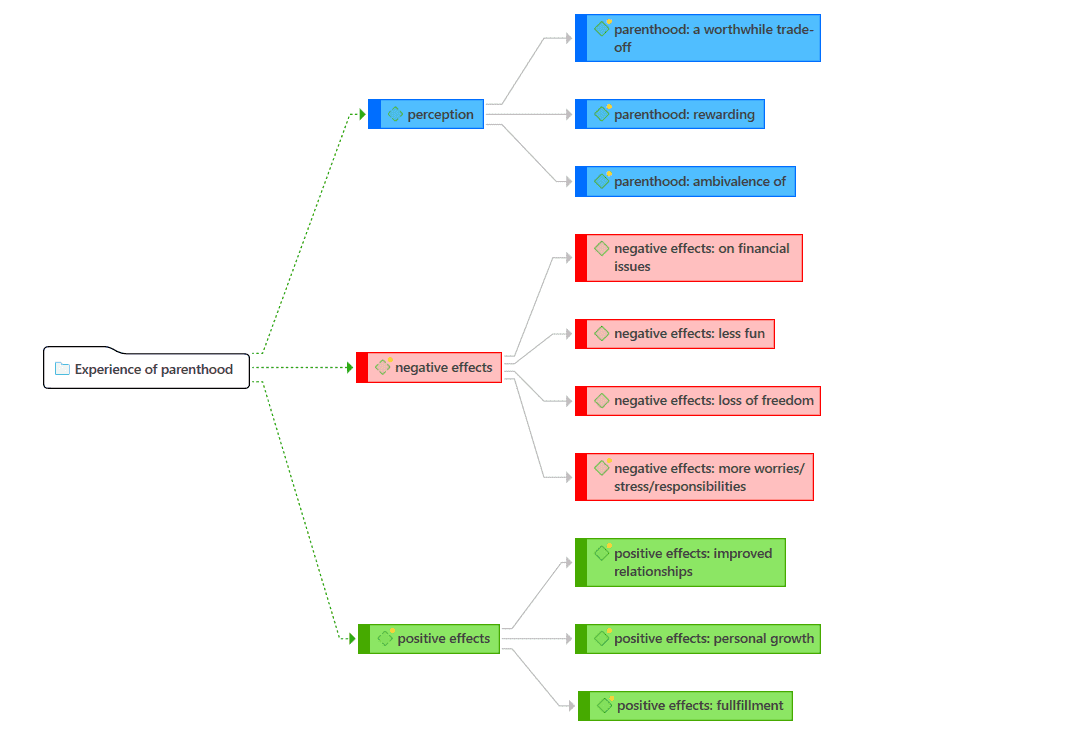
Kategorien mit Subcodes erstellen
Es gibt zwei Möglichkeiten, eine Kategorie zu erstellen: durch Verschieben von Kodes per Drag & Drop unter einen freien Kode oder durch Aufspalten eines Kodes, der bereits Kodierungen enthält.
Codes unter einem freien Kode kodieren
Erstellen Sie einen neuen Kode.
Wählen Sie einen oder mehrere Kodes in der Kodierliste mit den üblichen Auswahltechniken für Mehrfachselektionen aus.
Ziehen Sie die Codes auf den neu erstellten Kode. Es öffnet sich ein Kontextmenü. Wählen Sie die erste Option: Kode-Hierarchie erstellen:
Sobald Sie einem unabhängigen Kode Subcodes hinzugefügt haben, wird er zu einer Kategorie. Das Kode-Symbol ändert sich. Siehe Bild unten.
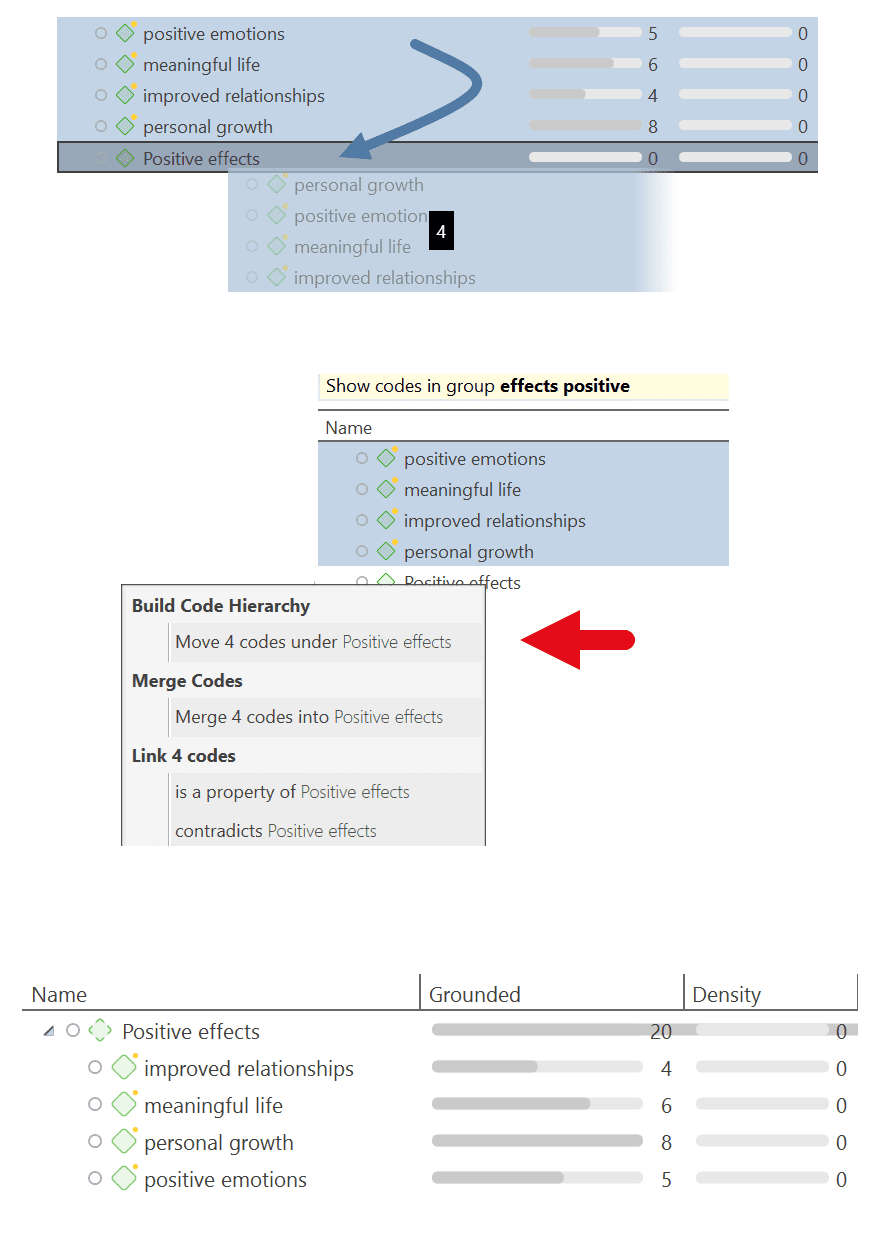
Erstellen einer Kategorie durch Aufspalten
Wählen Sie einen Code aus, den Sie in Untercodes aufspalten möchten.
Klicken Sie mit der rechten Maustaste und wählen Sie die Option In Subcodes aufspalten, oder klicken Sie im Menüband auf das Dropdown-Menü neben Aufspalten und wählen Sie dort In Subcodes aufspalten aus. Das Werkzeug Code aufspalten wird geöffnet.
Klicken Sie auf Codes hinzufügen, um die Bezeichnungen für die Subcodes einzugeben. Nachdem Sie den ersten Kode eingegeben haben, drücken Sie auf den Abwärtspfeil, um zum nächsten Eingabefeld zu gelangen und die zweite Bezeichnung einzugeben, usw. Wenn Sie fertig sind, klicken Sie auf Hinzufügen.
Standardmäßig wird in der ersten Spalte der Tabelle ein Untercode mit dem Namen Unentschieden eingefügt. Alle Zitate werden zu diesem Subcode hinzugefügt. Der nächste Schritt ist die Zuordnung der Zitate zu den neu angelegten Subcodes. Wenn ein Zitat in keinen dieser Subcodes passt, können Sie es einfach im Subcode 'Unentschieden' belassen.
Auf diese Weise ordnen Sie die Zitate einem oder mehreren Subcodes zu:
Wählen Sie ein Zitat aus. Sein Inhalt wird am unteren Rand des Bildschirms angezeigt. Ordnen Sie das Zitat zu, indem Sie auf das Kontrollkästchen der zutreffenden Subcodes klicken.
Um den Vorgang zu beschleunigen, können Sie die Zifferntasten (1,2,3, usw.) drücken, um das ausgewählte Zitat dem Untercode 1, 2, 3, usw. zuzuordnen.
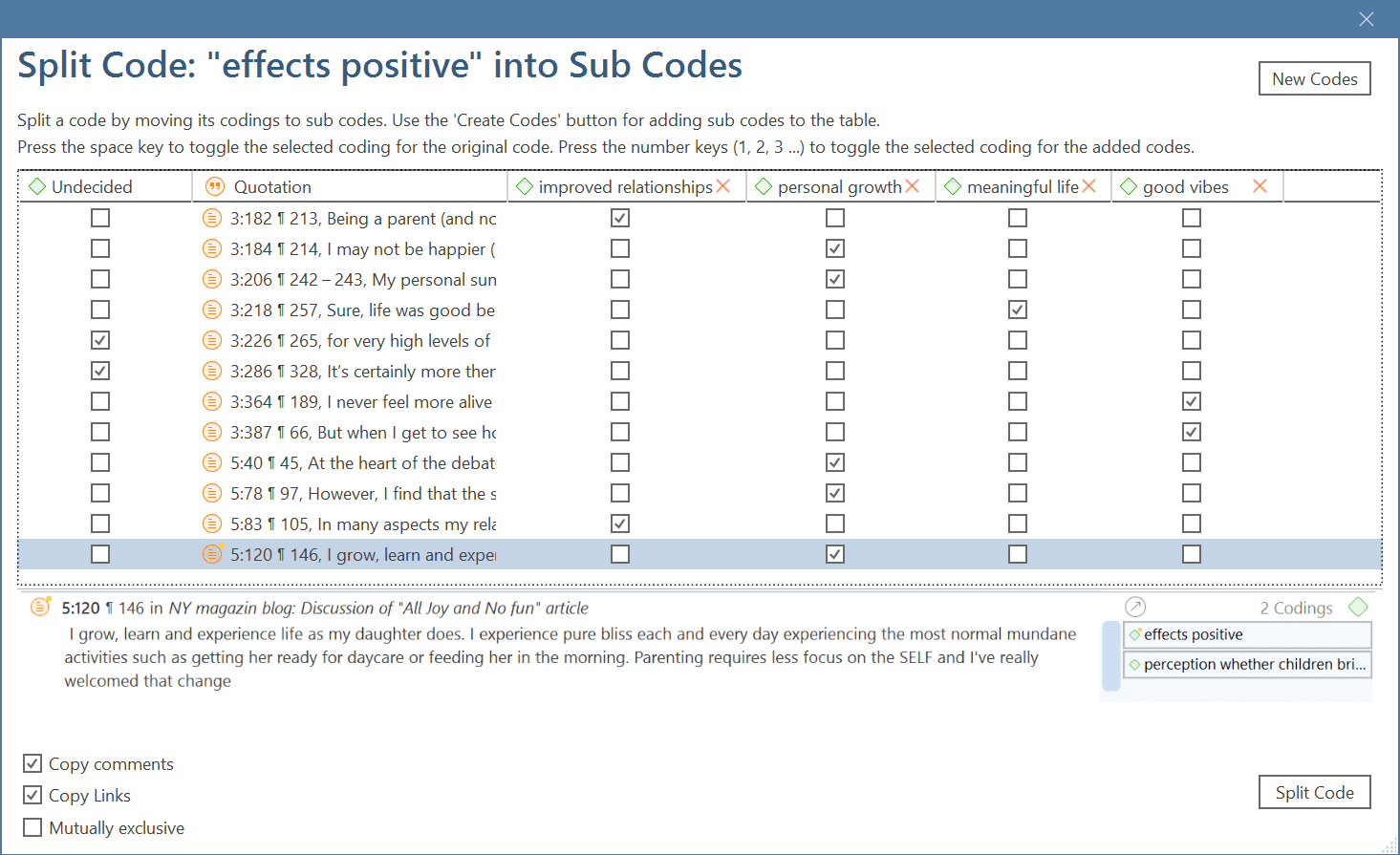
Gegenseitig exklusiv: Wenn Sie nicht zulassen wollen, dass ein Zitat mit zwei der Subcodes kodiert wird, aktivieren Sie die Option Gegenseitig exklusiv. Dies ist eine Voraussetzung für einige inhaltsanalytische Ansätze und für die Berechnung der Übereinstimmung zwischen den Kodierern. Siehe
Sobald alle Zitate einem oder mehreren Subcodes zugeordnet sind, klicken Sie auf Code aufspalten . Der Kode, den Sie aufgespalten haben, wird in eine Kategorie umgewandelt. Dies wird durch das Symbol des geänderten Codes angezeigt. Wenn Sie auf den Dropdown-Pfeil vor dem Code klicken, können Sie die Kategorie erweitern, um die Subcodes zu sehen.
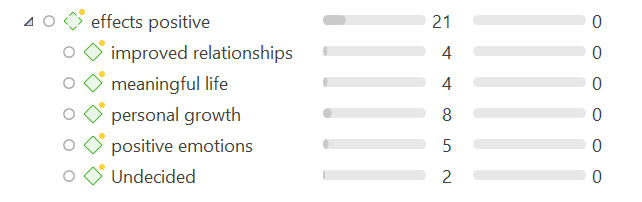
Die Häufigkeit eines Kodes einer Kategorie ist die Anzahl der Zitate, die durch alle seine Subcodes kodiert wurden. Da Sie mehrere Codes auf ein und dasselbe Zitat anwenden können, kann die Gesamtsumme für eine Kategorie von der einfachen Addition der Zitate für alle Subcodes abweichen. Beide Summen sind nur dann gleich, wenn Sie die Subcodes in einer sich gegenseitig ausschließenden Weise verwenden.
Anlegen von Kategorien und Subcodes im Kodierungsdialog
Wenn Sie auf ein Zitat am Rand doppelklicken oder ein Datensegment markieren und die Option Codes anwenden aus dem Kontextmenü wählen, öffnet sich der Kodierungsdialog. Sie können direkt hier im Dialog eine neue Kategorie mit einem Untercode erstellen oder einen neuen Untercode zu einer bestehenden Kategorie hinzufügen.
Hinzufügen einer Kategorie mit Untercode
Um einen Kode mit einem Unterkode zu kodieren, müssen Sie einfach als Bezeichnung eingeben: Kode-Name: Unterkode-Name:
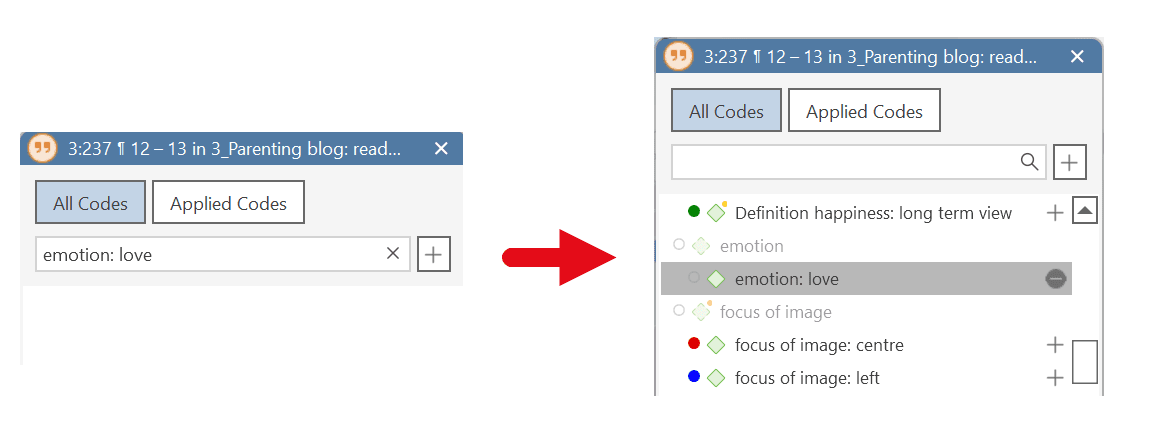
Hinzufügen eines neuen Untercodes zu einer bereits bestehenden Kategorie
Beginnen Sie mit der Eingabe des Namens des Kodes der Kategorie. Dadurch wird die Liste der Kodes gefiltert.
Wählen Sie einen der vorhandenen Kodes aus, markieren Sie den Namen des Kodes und geben Sie den neuen Namen ein, oder löschen Sie zuerst den Teil des Namens und fügen Sie dann den neuen Namen des Kodes hinzu.
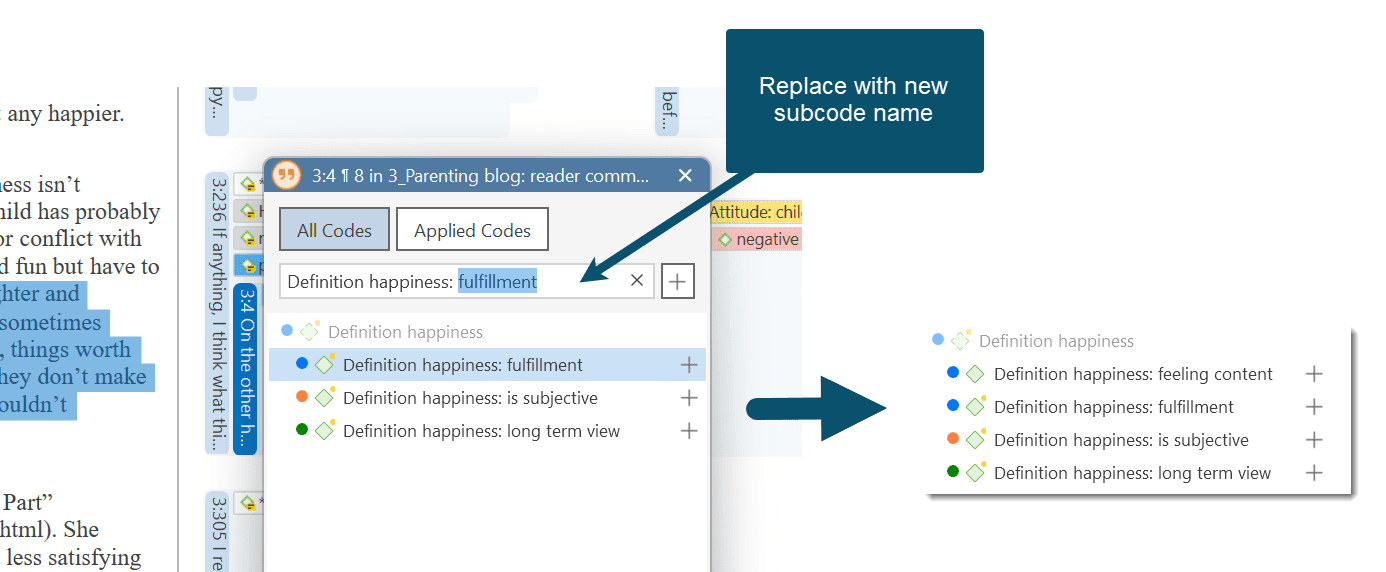
Einfaches Kodieren mit Subcodes einer Kategorie
Es gibt eine sehr einfache Möglichkeit, Subcodes per Drag & Drop Kodierung auf Ihre Daten anzuwenden.
Markieren Sie einen Abschnitt Ihrer Daten und ziehen Sie einen Kode aus einem anderen Projekt-Explorer, Code-Browser oder Code-Manager per Drag & Drop auf den Text.
Es öffnet sich ein Fenster, das die Liste der Subcodes anzeigt. Wählen Sie einen der Subcodes zum Kodieren aus.
Wenn Sie ein bestehendes Zitat auswählen und ein oder mehrere Subcodes der ausgewählten Kategorie bereits angewendet wurden, wird dies durch ein Häkchen angezeigt.
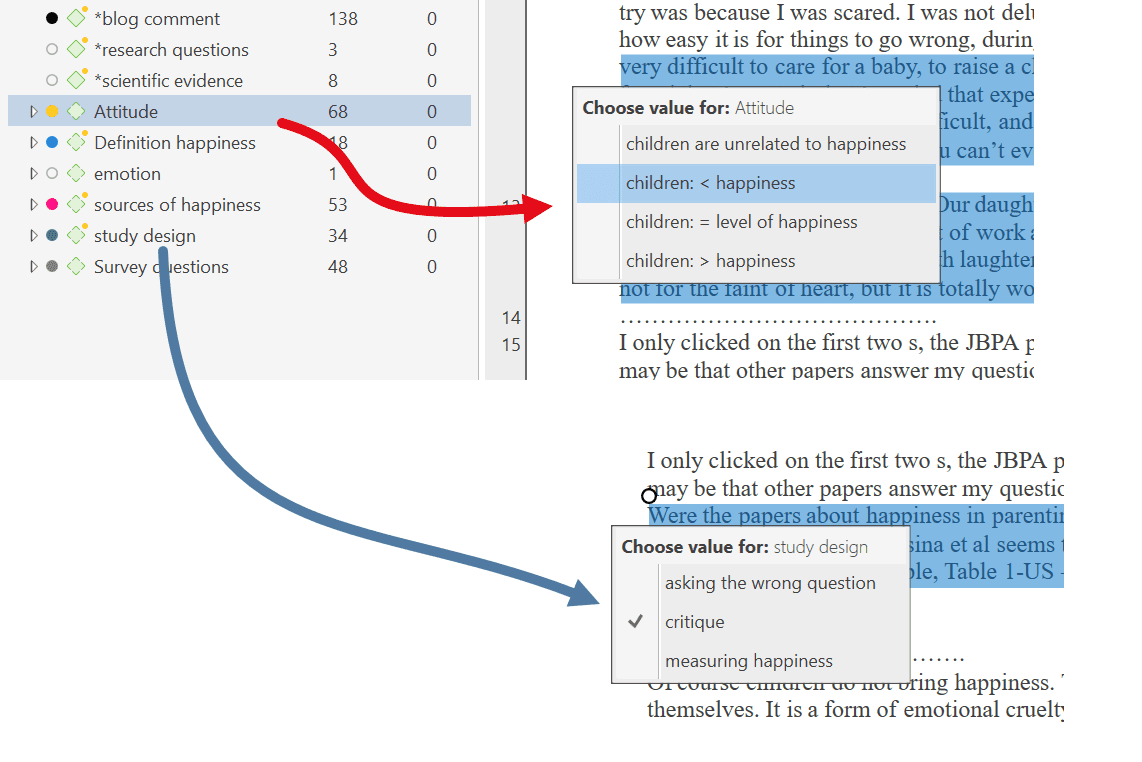
Wie man Subcodes aus einer Kategorie verschiebt
Sie haben zwei Möglichkeiten: Sie können Subcodes per Drag & Drop von einer Kategorie in eine andere Kategorie verschieben.
Wenn Sie Subcodes aus einer Kategorie in die erste Ebene verschieben wollen, werden sie wieder zu unabhängigen Kodes. Wenn Sie alle Subcodes verschieben, wird auch der Kategoriecode wieder zu einem eigenständigen Code.
Markieren Sie die Subcodes, die Sie verschieben möchten, und ziehen Sie sie nach links, bis Sie eine schwarze vertikale Linie sehen, und lassen Sie sie dann fallen:
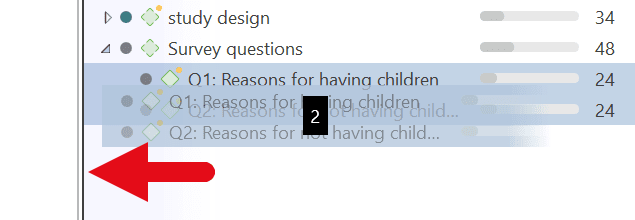
Die Subcodes werden in alphabetischer Reihenfolge in Ihre Kodierungsliste einsortiert. Die Häufigkeit der Kategorie wird angepasst. In dem unten abgebildeten Beispiel wurden alle Subcodes aus der Kategorie entfernt; die Kategorie wurde zu einem eigenständigen Code mit Häufigkeit 0:
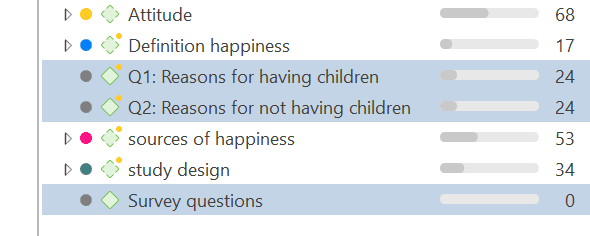
Kodes in Ordnern organisieren
Unabhängige Codes oder Kategorien mit ihren Untercodes können in Ordnern organisiert werden. Im Gegensatz zu Codegruppen kann ein Code oder eine Kategorie nicht in mehr als einem Ordner kodiert sein. Die Ordnerstruktur ist hierarchisch, Kode-Gruppen sind es nicht.
Ordner können in anderen Ordnern enthalten sein. Es kann Projekte geben, die eine vierte Organisationsebene erfordern. Nachstehend finden Sie ein Beispiel mit drei Ebenen. Siehe auch die Empfehlungen im Kapitel Wie man ein effektives Kode-System aufbaut.
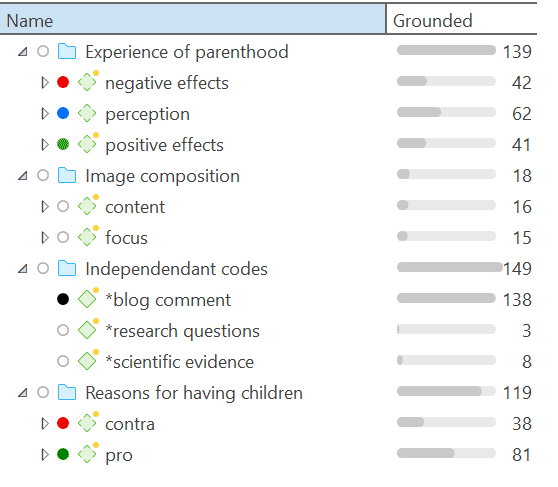
Wie man Ordner erstellt
Klicken Sie in der Multifunktionsleiste Code Manager auf das Symbol Neuer Ordner.
Oder:
Markieren Sie einen oder mehrere Kodes oder Kategorien, klicken Sie mit der rechten Maustaste und wählen Sie im Kontextmenü die Option Neuer Ordner mit Auswahl.
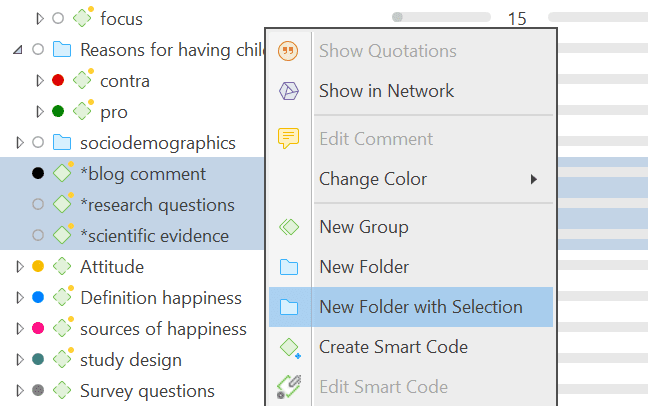
Wenn Sie einen Ordner löschen, wird auch der gesamte Inhalt des Ordners gelöscht.
So verschieben Sie Einträge zwischen Ordnern oder aus einem Ordner heraus
Sie haben zwei Möglichkeiten: Sie können unabhängige Kodes, Kategorien oder Unterkodes per Drag & Drop von einem Ordner in einen anderen Ordner verschieben. Die zweite Möglichkeit besteht darin, alle Einträge, die Sie verschieben möchten, zu markieren und nach links zu ziehen, bis Sie eine schwarze vertikale Linie sehen; dann lassen Sie sie fallen.